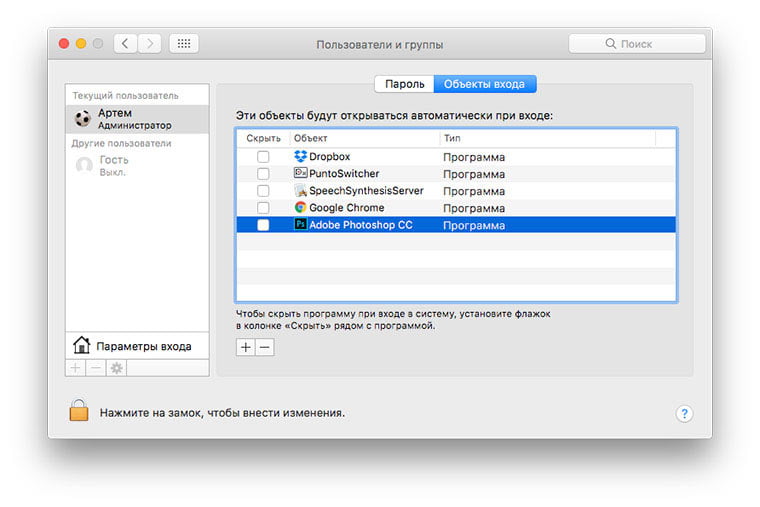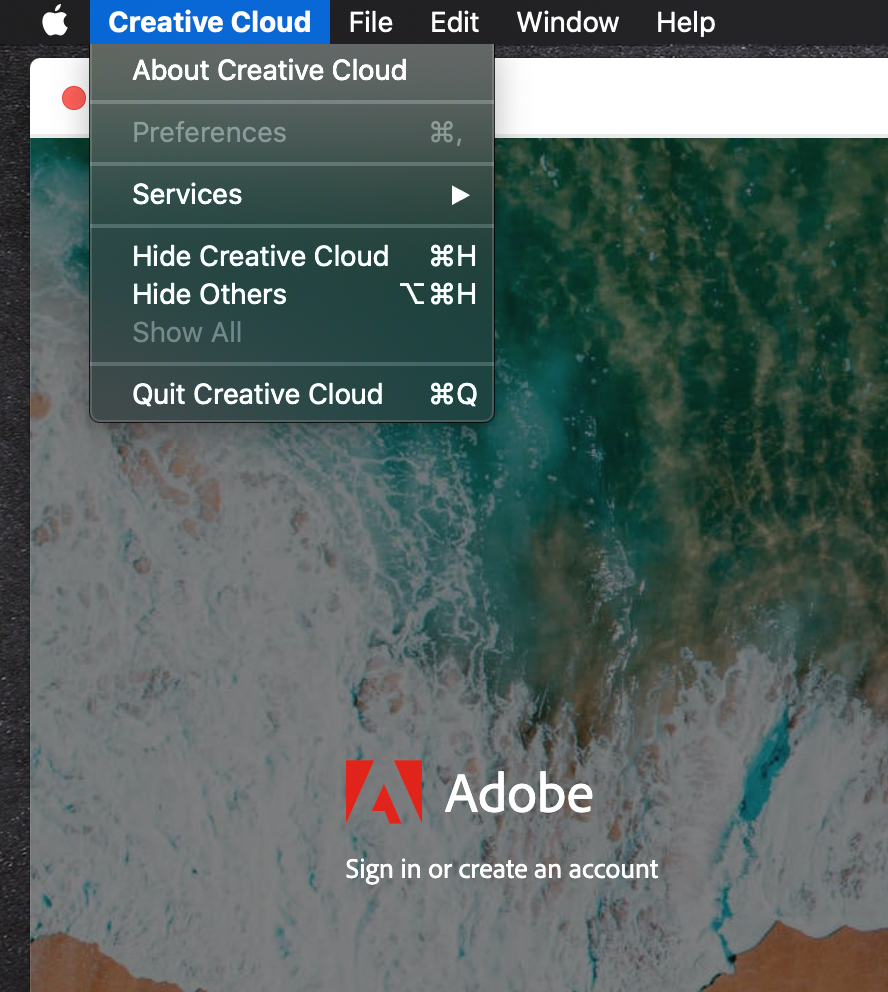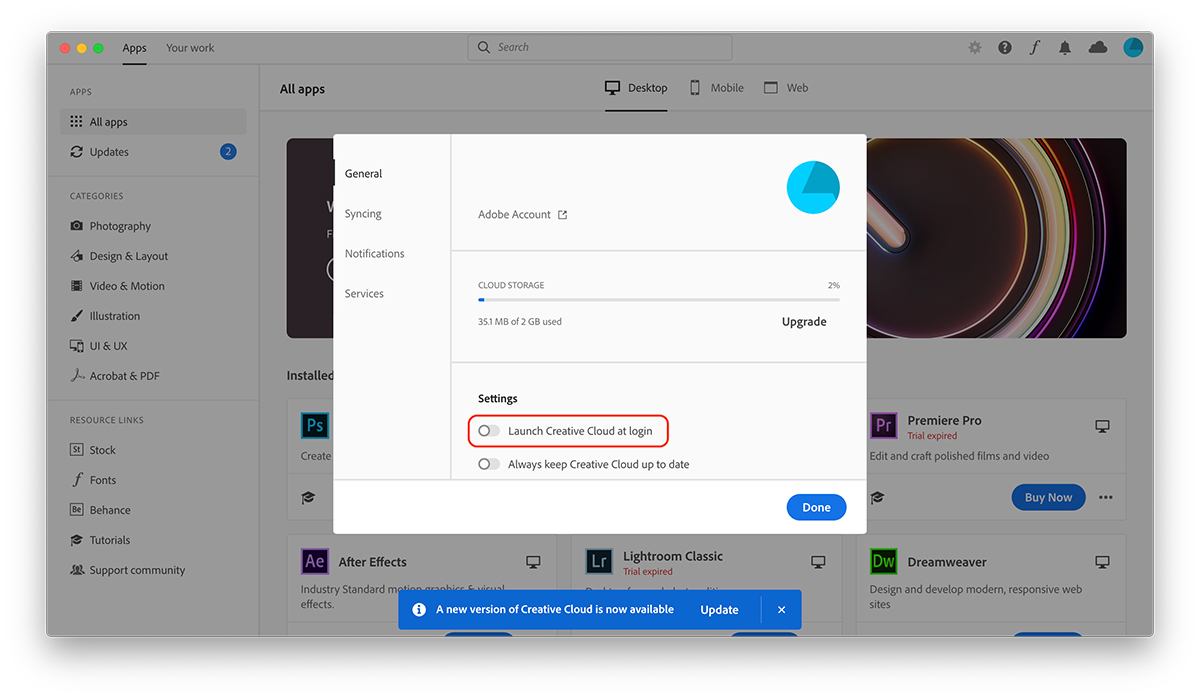- Автоматическое открытие объектов при входе в систему на Mac
- Добавление или удаление автоматических объектов
- Как временно отменить автоматический запуск объектов при входе в систему
- Как убрать автозапуск creative cloud mac os
- Отключить автоматический запуск Adobe Creative Cloud при входе в систему [macOS Екатерина]
- Как побороть нагрузку Adobe CEF Helper и Creative Cloud на процессор Mac OS X Yosemite
- Отключить автоматический запуск Adobe Creative Cloud при входе в систему macOS
Автоматическое открытие объектов при входе в систему на Mac
При выполнении входа компьютер Mac может автоматически открывать приложения, документы и папки, а также подключаться к серверу.
Добавление или удаление автоматических объектов
На Mac выберите меню Apple
> «Системные настройки», затем нажмите «Пользователи и группы».
Выберите свою учетную запись пользователя, затем нажмите «Объекты входа» в верхней части окна.
Выполните одно из следующих действий.
Добавить объект входа. Нажмите кнопку «Добавить» 
Удалить объект входа. Выберите имя объекта, для которого требуется запретить автоматическое открытие, затем нажмите кнопку «Удалить» 
Скрыть объект входа. Чтобы окна объекта не отображались после входа в систему, установите флажок «Скрыть» рядом с объектом.
Примечание. Параметр «Скрыть» не применяется к серверам, которые всегда отображаются в окне Finder после входа в систему.
Как временно отменить автоматический запуск объектов при входе в систему
Если Вы видите окно входа в систему, нажмите кнопку «Вход», удерживая клавишу Shift. Отпустите клавишу, когда появится панель Dock.
Если Вы не видите окна входа в систему, перезагрузите компьютер Mac. Когда в окне загрузки компьютера появится индикатор выполнения, нажмите клавишу Shift и удерживайте ее, пока не увидите изображение рабочего стола.
Источник
Как убрать автозапуск creative cloud mac os
Бывает, что при запуске Mac открываются программы, которые совершенно нам не нужны. Особенно часто подобное может случиться при покупке б/у компьютера, настроенного под предыдущего владельца. Вопрос, как отключить автозапуск программ в Mac OS, волнует многих начинающих пользователей этой системы.
На самом деле это не сложно, вот как обрабатывается автозагрузка Mac OS Mojave и более ранних версий.
Для начала на всякий случай рассмотрим, как добавить программу в автозагрузку. Щелкните правой клавишей мышки на ее иконке в док-панели и укажите Параметры > Открывать при входе.
Таким образом программа добавится в автозагрузку. Теперь насчет удаления.
В Системных настройках в разделе Пользователи и группы следует найти Объекты входа.
Слева выбираем пользователя, справа — приложение, для которого нужно деактивировать автозагрузку.
Щелкаем на кнопку «минус». Приложение будет удалено из списка.
Если вам так удобнее, то в этом же меню можете и добавлять нужные программы.
Если говорить об отдельных программах, например, о торрент клиентах, обычно можно прямо в настройках самой программы убрать ее автозапуск при старте операционной системы (нередко назначаемый по умолчанию). Попробуйте.
Источник
Отключить автоматический запуск Adobe Creative Cloud при входе в систему [macOS Екатерина]
macOS Каталина принесла много новых функций, приложений Apple переработан, но также внесены некоторые изменения на «базовом» уровне операционной системы macOS. Одним из наиболее важных является удаление поддержки приложений с 32-битной архитектурой. Вот почему многие пользователи приложений Adobe обнаружили, что после обновления с macOS Mojave la Каталинаэти приложения Adobe перестали работать. Хорошей новостью является то, что Adobe обновила и обновила их 64-бит, будучи совместимым на macOS Екатерина. За исключением нескольких старых приложений, разработку которых Adobe прекратила. Эти новые версии больше никогда не будут работать macOS.
Итак, у вас есть ответ на вопрос «Почему приложения Adobe перестают работать после updateв macOS Екатерина?».
Примерно три года назад мы показывали как автоматически запустить Adobe Creative Cloud при запуске системы macOS. В то время Creative Cloud выглядит намного рудиментарнее, чем сегодня, и macOS у него не было столько ограничений. На macOS Решение Catalina по дезактивации при самостоятельном запуске уже не то же самое. Хорошей новостью является то, что отключить автоматический запуск Adobe Creativ Cloud при входе в систему может быть так же просто. Из Creative Cloud.
Отключить автоматический запуск Adobe Creative Cloud при входе в систему macOS Каталина
Отключить запуск Creative Cloud очень просто из меню «Настройки» приложения. Чтобы эти параметры «Настройки» были доступны, вам необходимо войти в систему с Adobe ID в Creative Cloud. Пользовательский пароль.
Войдите на экран-заставку Adobe Creative Cloud, затем вернитесь в меню «Creative Cloud» → «Настройки», где снимите флажок «Запустите Creative Cloud при входе в систему».
После этого шага вы можете деаутентифицировать и полностью закрыть Creative Cloud. После перезапуска системы macOS Каталина, Creative Cloud не запускается автоматически.
Обычно список приложений, которые запускаются автоматически при запуске ОС, должен находиться в «Системные настройки»→«Пользователи и группы»→ вкладка« Предметы ». Судя по всему, Adobe Creative Cloud внезапно появляется в строке меню, но не в этом списке.
Источник
Как побороть нагрузку Adobe CEF Helper и Creative Cloud на процессор Mac OS X Yosemite
Так уж сложилось, что каждый раз при установке приложения Photoshop на компьютер Mac происходила невиданная проблема, которая постоянно вынуждала решать ее вручную. Речь идет о постоянной недоступности программы Adobe CEF Helper, которая вызывает 100% нагрузку на процессор MacBook или iMac. Завершить такой процесс и убрать эту нагрузку можно только если полностью прекратить работу всего Creative Cloud.
Политика компании Adobe совсем непонятна — зачем навязывать людям десятки каких-то ненужных приложений и скриптов, которые устанавливаются вместе с установщиком Creative Cloud. Само обидное в том, что Adobe не хочет решать эти проблемы уже на протяжении нескольких лет, и миллионы пользователей вынуждены терпеть все эти неудобства.
Установить какие-то приложения от Adobe без установки Creative Cloud и мусора к нему не получится, а значит приходится искать альтернативные пути решения проблем. После 5 месяцев ежедневного ручного закрытия приложения Creative Cloud постоянна нагрузка на процессор надоела и было решено раз и навсегда побороть эту развращающую проблему.
Для решения этой проблемы понадобится буквально пара минут. Первые делом необходимо навести мышку на иконку Creative Cloud в верхнем правом углу OS X. Затем нажать на шестерёнку в появившемся меню программы. В меню выбрать пункт «Установки», и открыть его. Во вкладке «Общее» нужно выбрать раздел «Учетная запись», и нажать кнопку «Выйти из Creative Cloud». Проблема успешно решена. Желательно после этих манипуляций полностью выйти из Creative Cloud.
Остается только надеяться, что Adobe решит эту и множество других проблем в своем программном обеспечении как можно скорее.
Присоединяйтесь к нам в G o o g l e News , Twitter, Facebook, ВКонтакте, YouTube и RSS чтобы быть в курсе последних новостей из мира технологий будущего.
Источник
Отключить автоматический запуск Adobe Creative Cloud при входе в систему macOS
Adobe Creative Cloud, является очень важным компонентом для новых версий программного пакета редактирования графики, векторное редактирование si редактирование фотографий, и Adobe.
Не подвергая сомнению бесспорную полезность Adobe Creative Cloud, мы сосредоточимся на менее стрессовой части этого компонента. Автоматический запуск Adobe Creative Cloud при запуске операционной системы macOS.
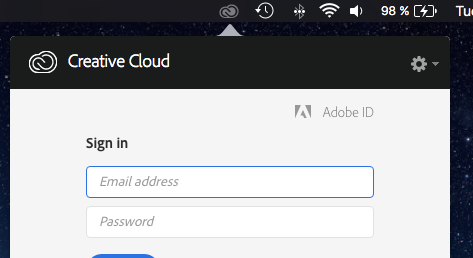
Довольно раздражает многих пользователей, особенно это не может быть отключен если мы не войдите в сервис Adobe Creative Cloud. Хорошей новостью является то, что в Терминале есть командная строка, которая может отключить запуск Adobe Creative Cloud при запуске. macOS.
Как отключить автоматический запуск Adobe Creative Cloud на macOS
- Открываем приложение Терминал (присутствует по умолчанию во всех системах macOS / OS X).
- Мы выполняем командную строку:
После запуска указанной выше командной строки Adobe Creative Cloud больше не будет запускаться автоматически при запуске операционной системы. Обратная сторона командной строки для запуска Adobe Creative Cloud:
Источник